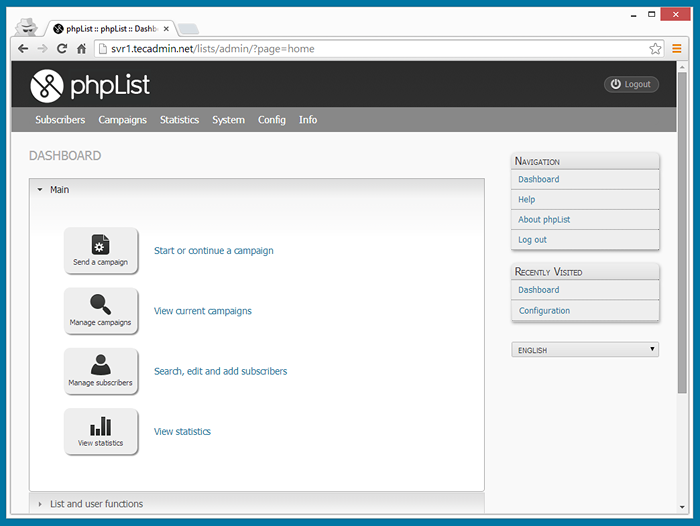Configuração Phplist (gerente de boletim informativo OpenSource) com lâmpada
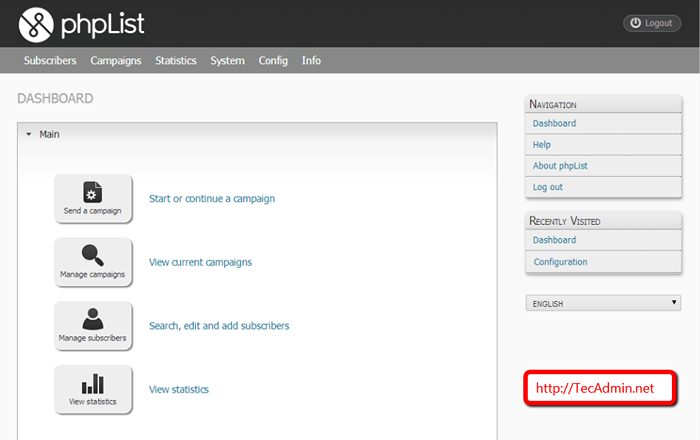
- 4056
- 444
- Leroy Lebsack
Phplist é um gerente de boletim informativo OpenSource que nos permite adicionar e gerenciar assinantes, além de criar e enviar boletins de e -mail. Phplist é criado com PHP e MySQL. Este artigo o ajudará a configurar o Phplist no servidor Linux.
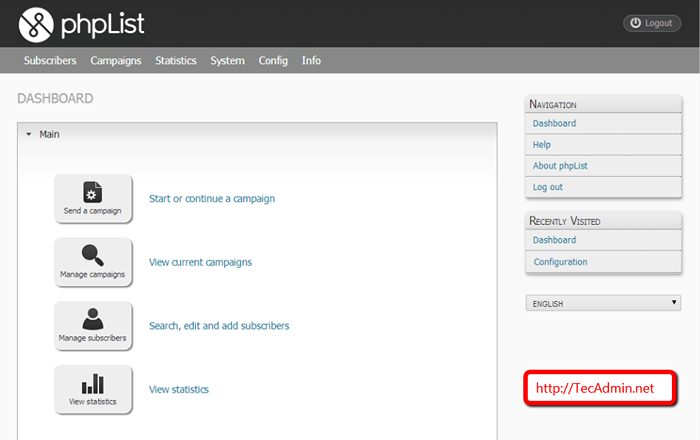
Recursos do phplist:
Phplist tem uma lista muito longa de recursos, qualquer pessoa pode usá -lo facilmente para seus negócios enviando e -mails. Abaixo estão poucos recursos listados de phplist.
- Sistema de entrega de anúncio de e-mail unidirecional
- Rastreia links e URLs. Estatísticas por mensagem, URL e assinante.
- Permite escrever e enviar mensagens e gerenciar phplist pela Internet.
- Permita que você escolha muitas combinações diferentes de modelos, idiomas, atributos de usuário e listas.
- Você pode usar atributos de assinante no conteúdo da mensagem para tornar cada e -mail personalizada.
- Os assinantes podem receber a escolha entre mensagens de email de texto ou HTML.
- Use arquivos delimitados de CSV e Tab para importar sua lista existente de usuários ou para exportar os usuários.
- Mantém seu banco de dados limpo de endereços de email não utilizados e inexistentes.
- Consulte Mais informação…
Etapa 1: ambiente de lâmpada de configuração
Assumimos que você já configurou o ambiente da lâmpada em seu servidor. Caso você ainda não o tenha, consulte os artigos abaixo
Para CentOS/RHEL => https: // Tecadmin.net/instalação-apache-mysql-php-on-cento-redhat/
Para ubuntu => https: // tecadmin.net/install-apache2-mysql-php5-on-ubuntu-systems/
Etapa 2: Baixe o arquivo phplist
Vamos baixar o pacote mais recente do Phplist na página de download oficial. Para este tutorial, estamos baixando Phplist 3.0.6 (mais recente no momento da redação do artigo) usando o comando abaixo. e extrai -lo
# wget http: // prdownloads.sourceforge.net/phplist/phplist-3.0.6.fecho eclair?Download # unzip phplist-3.0.6.fecho eclair
Agora o upload lista o diretório para o seu documento do servidor da web root. Para este exemplo, estou usando o documento padrão raiz como /var/www/html
# cd phplist-3.0.6/public_html # mv listas/var/www/html # chown -r apache: apache/var/www/html/listas # chmod -r 755/var/www/html/listas
Etapa 3: Configurar banco de dados para phplist
Faça login no seu servidor de banco de dados MySQL com o usuário root e crie um novo banco de dados para phplist. Crie também um usuário do MySQL com permissão total no banco de dados phplist.
# mysql -u root -p mysql> criar banco de dados phplistdb; mysql> conceda tudo no phplistdb.* para 'phplist'@'localhost' identificado por '_password_'; mysql> privilégios de descarga; mysql> desistir
Agora edite o arquivo de configuração phplist Config/config.php e atualizar valores a seguir. Alterar o valor de TESTE variável para 0 Para desativar o modo de teste (0 = Desativar o modo de teste, 1 = Ativar modo de teste) .
$ database_host = "localhost"; $ database_name = "phplistdb"; $ database_user = "phplist"; $ database_password = '_password_'; definir ("teste", 0); Etapa 5: Open Phplist Web Installer
Nesta fase, concluímos a configuração básica do phplist, agora está pronto para instalar usando o instalador da web. Abra o phplist no seu navegador como abaixo
http: // svr1.Tecadmin.net/lists/admin/
5.1. Clique no banco de dados inicialize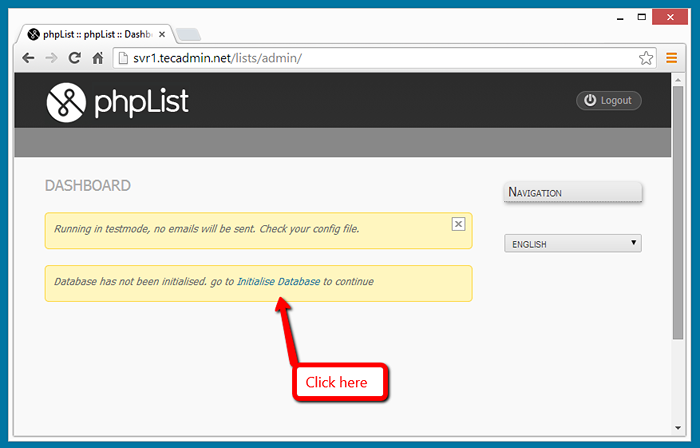
5.2. Digite o nome, detalhes de oranização e defina a senha para o usuário administrador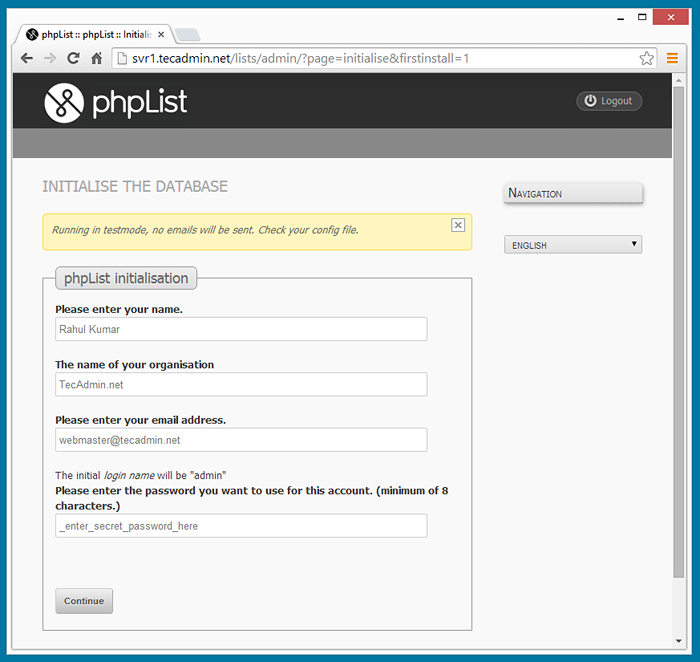
5.3. Mostrando que a instalação foi concluída.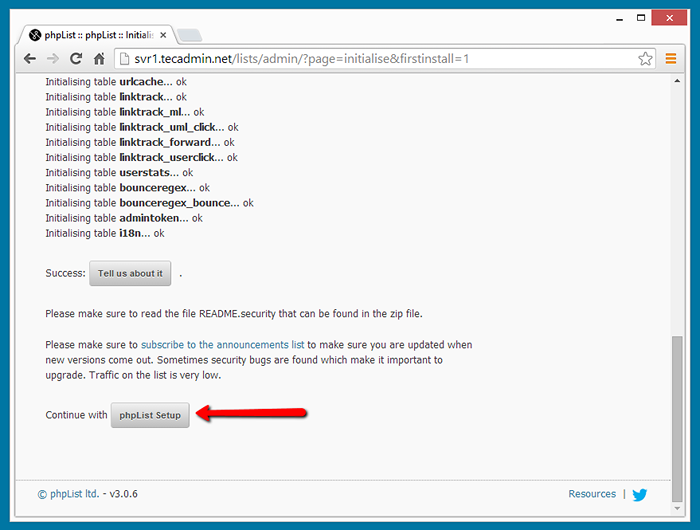
5.4. Faça login com admin e senha do userAdmin usado acima.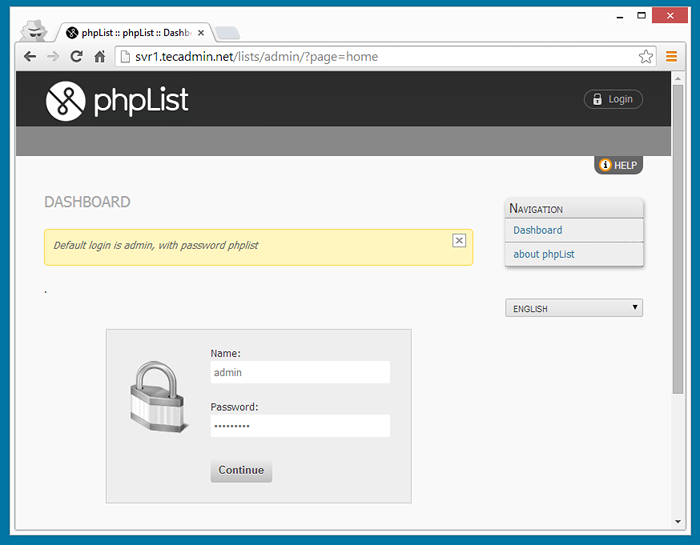
5.5. Painel Phplist.